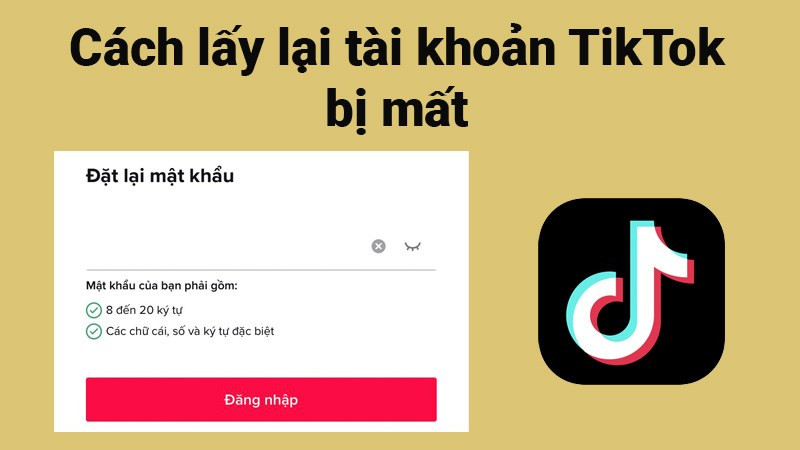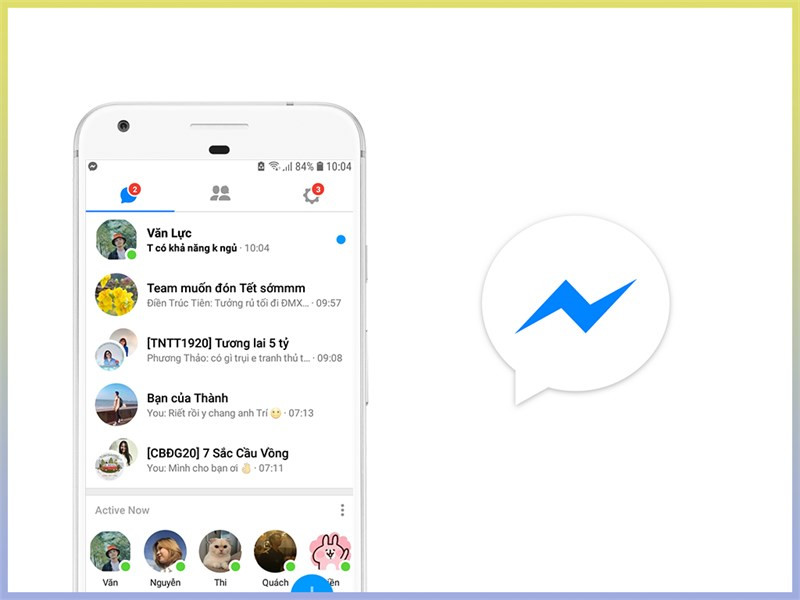Hướng Dẫn Cài Đặt Roblox Trên Máy Tính Chi Tiết Nhất 2023
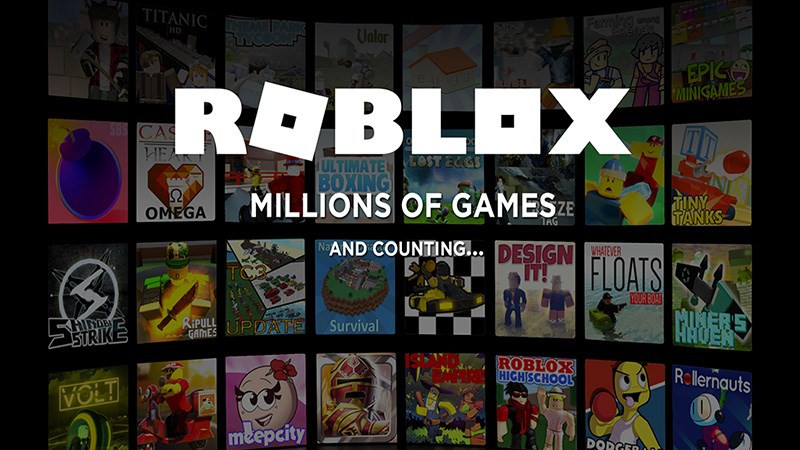
Bạn muốn khám phá thế giới ảo đầy màu sắc của Roblox? Bài viết này sẽ hướng dẫn bạn cách tải và cài đặt Roblox trên máy tính một cách chi tiết và dễ dàng, giúp bạn nhanh chóng hòa mình vào cộng đồng game thủ đông đảo này.
Roblox: Thế Giới Ảo Đầy Sáng Tạo
Roblox là một nền tảng trò chơi trực tuyến và hệ thống sáng tạo game, nơi người chơi có thể tự tạo trò chơi của riêng mình hoặc chơi các trò chơi do người khác tạo ra. Với hàng triệu trò chơi đa dạng thể loại, từ phiêu lưu, nhập vai đến mô phỏng, Roblox mang đến một thế giới ảo vô cùng phong phú và hấp dẫn, đặc biệt là đối với các game thủ trẻ tuổi. Bạn có thể tùy chỉnh nhân vật, kết bạn, và tham gia vào vô số hoạt động thú vị trong vũ trụ ảo rộng lớn này.
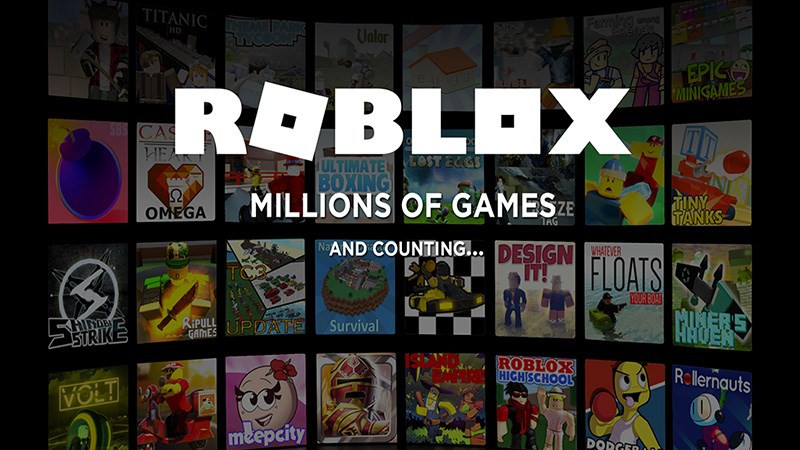 Hình ảnh minh họa giao diện Roblox trên máy tính
Hình ảnh minh họa giao diện Roblox trên máy tính
Cấu Hình Đề Nghị Cho Roblox Trên PC
Để trải nghiệm Roblox mượt mà, máy tính của bạn cần đáp ứng cấu hình tối thiểu sau: Hệ điều hành Windows 10 phiên bản 17763.0 trở lên.
Hướng Dẫn Tải Và Cài Đặt Roblox Trên Máy Tính
Dưới đây là hướng dẫn chi tiết từng bước giúp bạn tải và cài đặt Roblox trên máy tính:
1. Tải Roblox từ Microsoft Store
Cách nhanh nhất để cài đặt Roblox là thông qua Microsoft Store. Truy cập LINK và nhấn vào “Tải miễn phí”. Sau đó, chọn “Open Microsoft Store”.
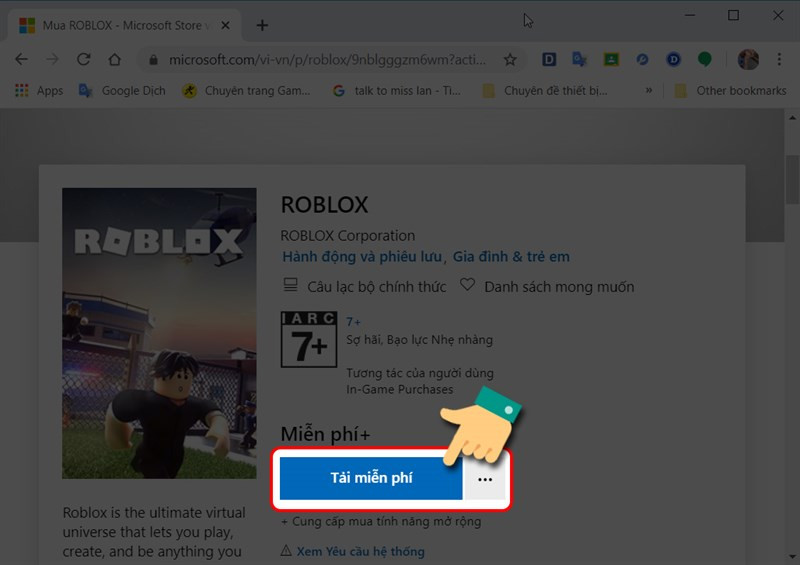 Tiến hành tải game
Tiến hành tải game
2. Cài Đặt Roblox từ Microsoft Store
Trong cửa sổ Microsoft Store, nhấn nút “Get” để bắt đầu quá trình tải xuống và cài đặt.
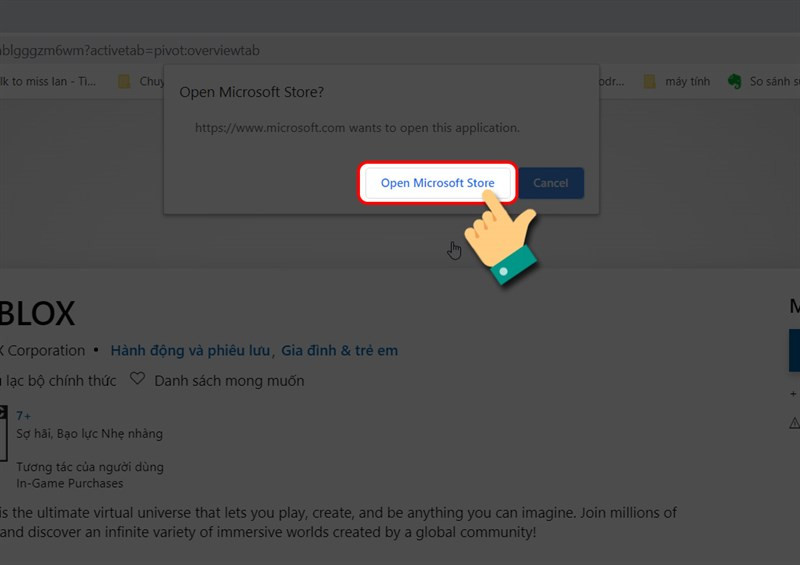 Mở cửa hàng Microsoft
Mở cửa hàng Microsoft
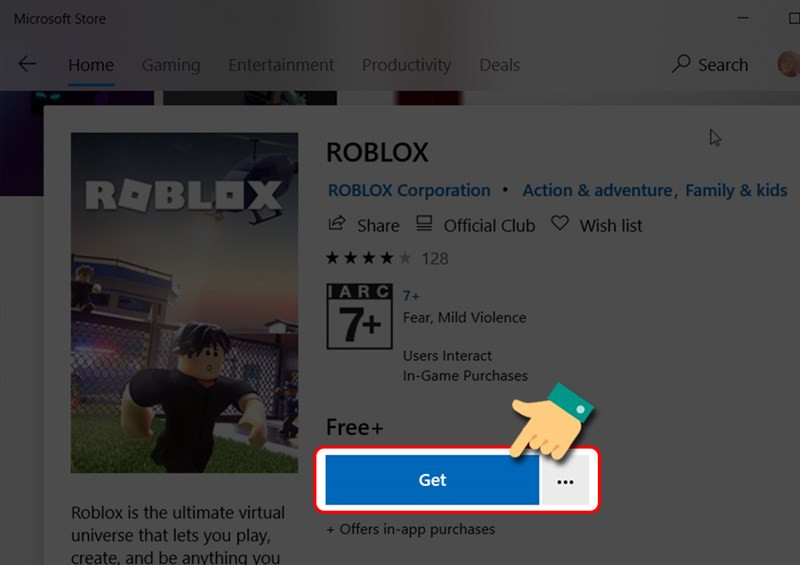 Tiến hành cài đặt trò chơi
Tiến hành cài đặt trò chơi
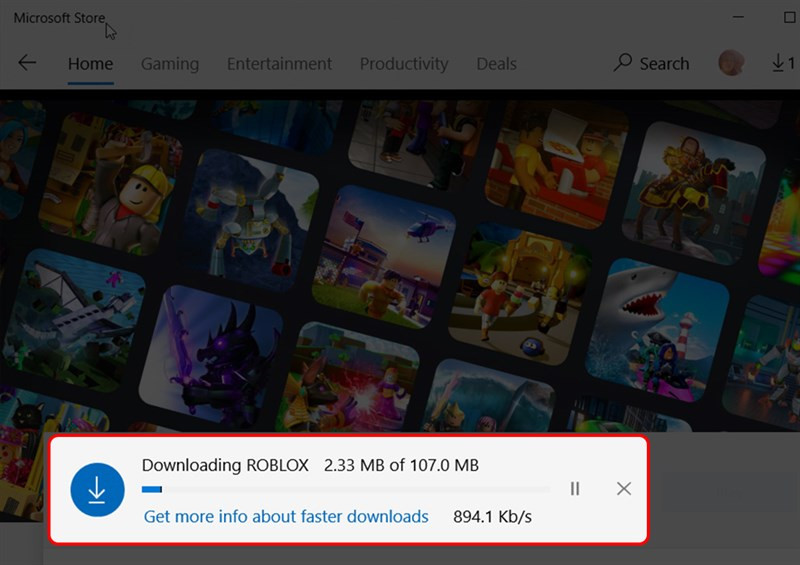 Quá trình cài đặt
Quá trình cài đặt
3. Khởi Động Roblox
Sau khi cài đặt hoàn tất, bạn có thể khởi động Roblox bằng cách nhấn nút “Play”.
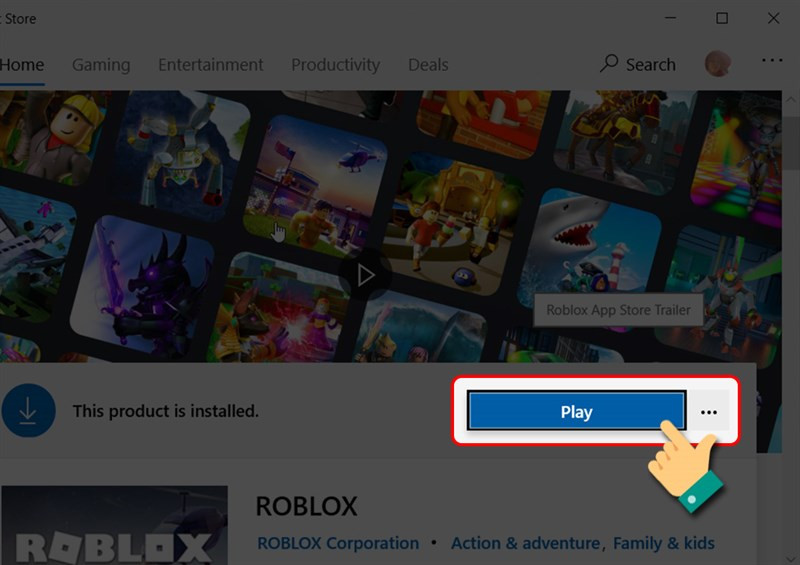 Chơi trò chơi
Chơi trò chơi
4. Đăng Nhập hoặc Đăng Ký Tài Khoản
Tại giao diện đăng nhập, bạn có thể đăng nhập vào tài khoản Roblox hiện có hoặc tạo một tài khoản mới.
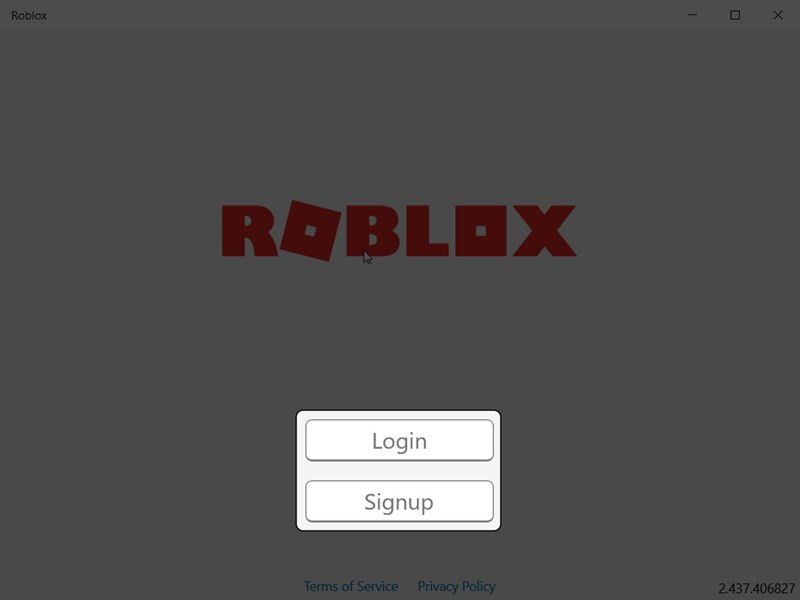 Giao diện đăng nhập trò chơi
Giao diện đăng nhập trò chơi
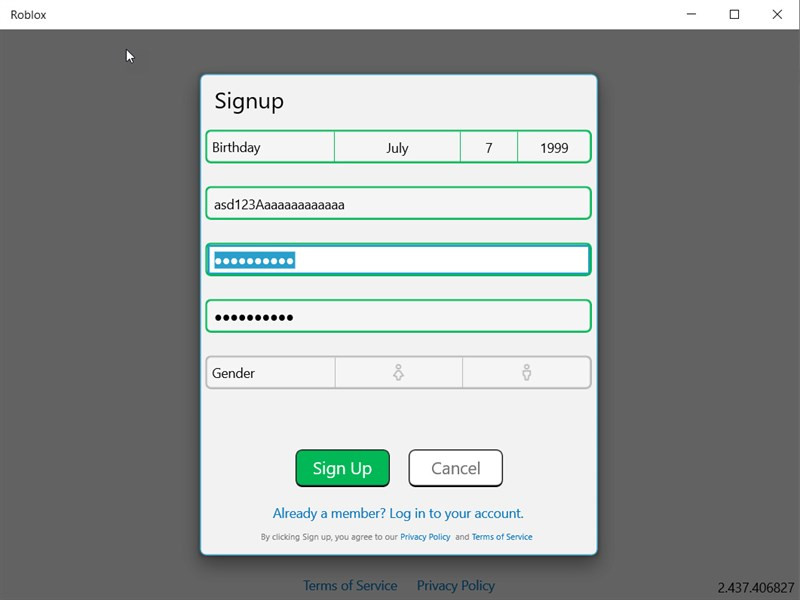 Tạo tài khoản ROBLOX
Tạo tài khoản ROBLOX
5. Bắt Đầu Trải Nghiệm
Chọn một trò chơi bạn muốn tham gia và bắt đầu khám phá thế giới Roblox!
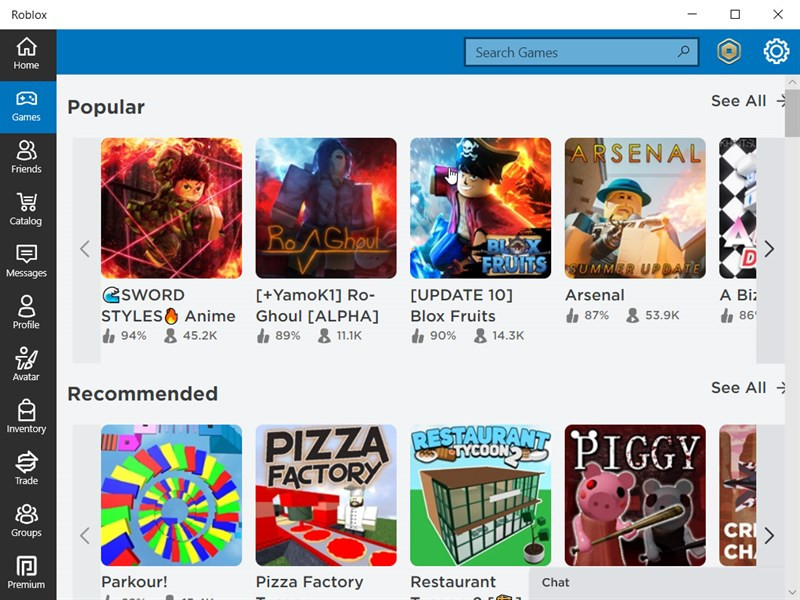 nhấn vào trò chơi bất kì
nhấn vào trò chơi bất kì
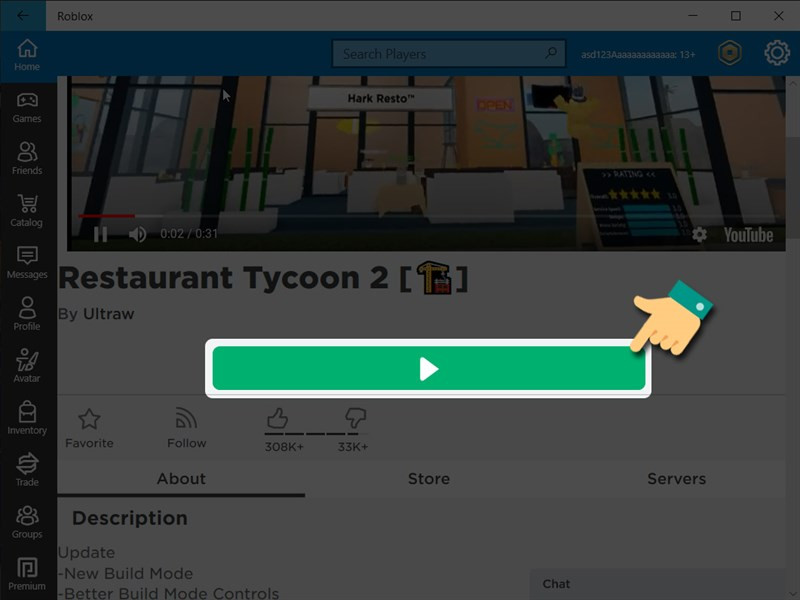 Vào trải nghiệm game
Vào trải nghiệm game
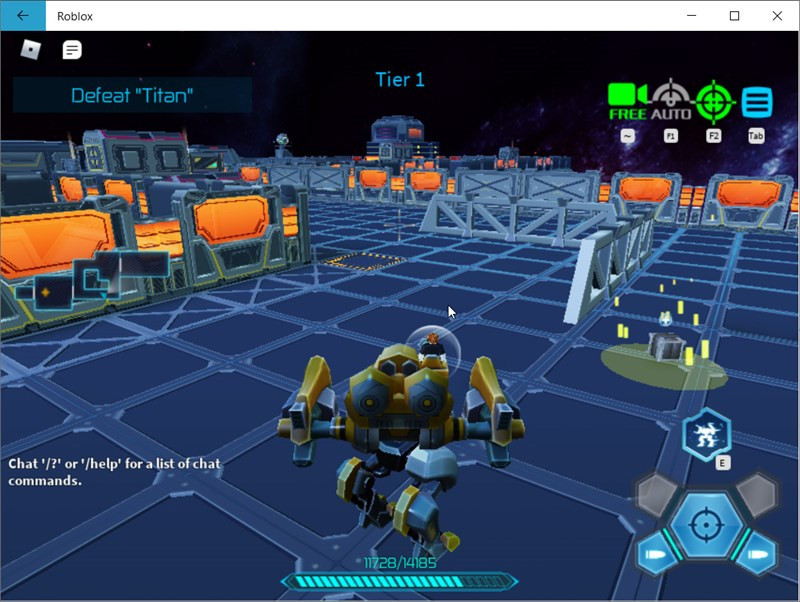 Trải nghiệm game
Trải nghiệm game
Kết Luận
Hy vọng bài viết này đã giúp bạn cài đặt Roblox trên máy tính thành công. Hãy bắt đầu hành trình khám phá thế giới ảo đầy sáng tạo và thú vị của Roblox ngay hôm nay! Chia sẻ bài viết này cho bạn bè nếu bạn thấy hữu ích nhé!